Photoshop立体字设计教程:制作光泽闪亮风格的绿色立体字。
10. 接下来,我们添加一个投影效果,执行 图层样式>投影,具体参数设置如下:
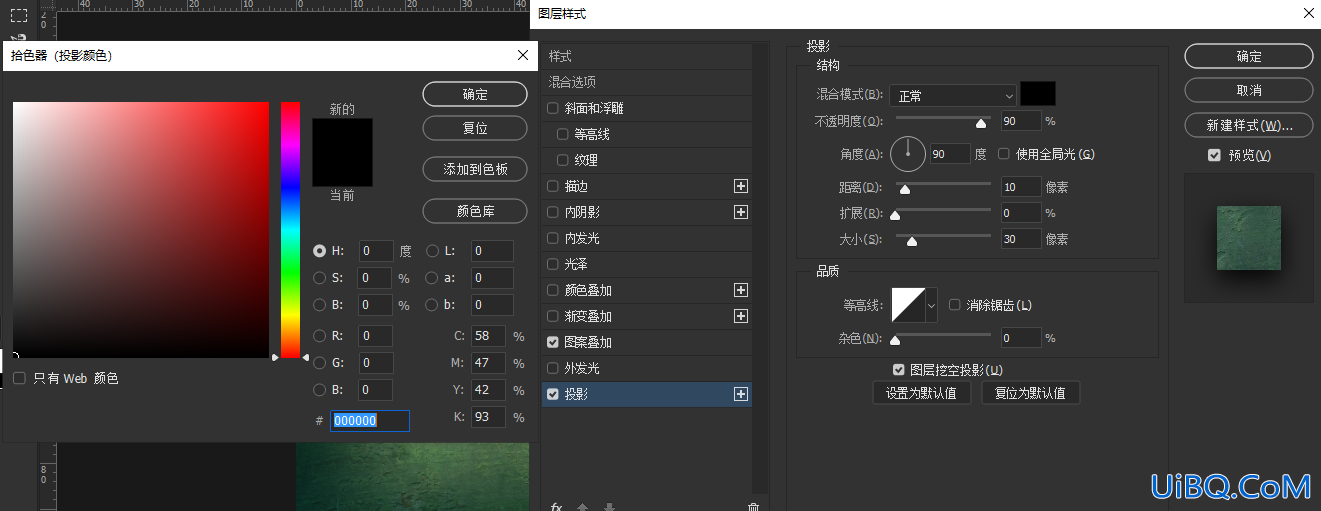
添加完投影,效果如下:

11. 执行 图层样式> 渐变叠加,具体参数设置如下,颜色设置为:a( #c5d955 )b ( #000000 )
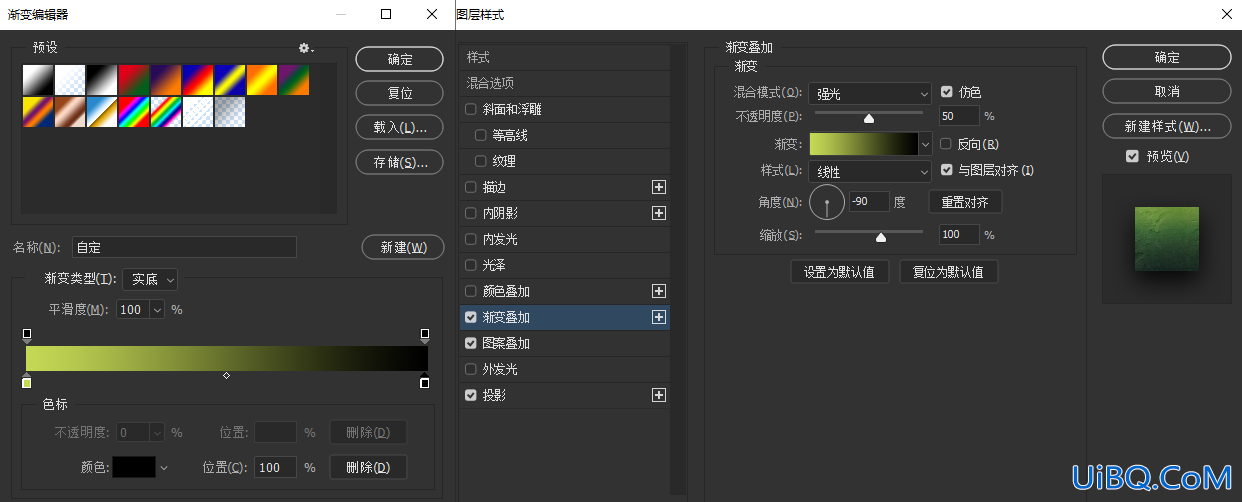
设置完渐变叠加,我们得到如下效果。

12. 接下来,我们添加光泽外观,打开“ 图层样式” 窗口并设置“ 斜面和浮雕”,具体参数如下所示优艾设计网_PS进阶教程。我们根据需要创建了一个自定义等高线,具体的为 1(0,0) 2(38,0) 3(40,51) 4(100,100)
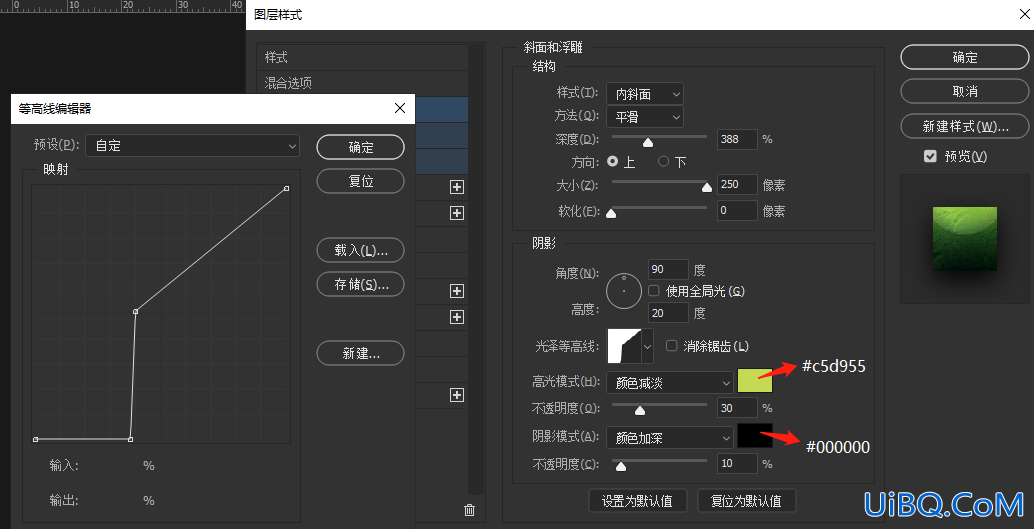
到目前为止,我们的效果如下:











 加载中,请稍侯......
加载中,请稍侯......
精彩评论